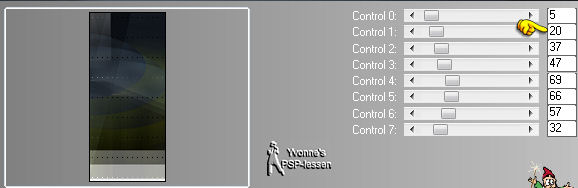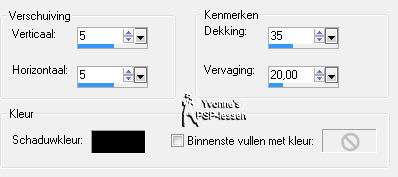|
Deze les is geschreven in PSP X3 maar is goed te maken in andere versies
Deze les is in het Deze les is in het Deze les is in het Deze les is in het
De mooie tube is van DBK , de deco-tube is van mijzelf Het masker is van Narah
Toestemming en banners van tubes en vertalingen vind je HIER
Benodigdheden: Mijn materiaal Daar ik ieders werk respecteer worden er geen filters meer meegeleverd, kom je hierdoor in de problemen om de les te maken mail mij dan Filters: AAA Frames It@lian Editors Effect Krustys FX vol III 1.0 L en K's Zitah RCS Filter Pak 1.0 Toadies VideoRave VM Toolbox
Heb je lijnstijl Zweep (Corel_13_016) niet, plaats deze dan in je map Aangepaste Lijnstijlen Open je tubes en masker in PSP
Wanneer je met eigen kleuren werkt speel dan met de mengmodus en/of dekking naar eigen inzicht
1 Zet je voorgrondkleur op #ffffff en je achtergrondkleur op #000000
2 Maak van je voorgrondkleur het volgende verloop
3 Open een nieuwe afbeelding - 900 x 600 pixels Transparant Vul de afbeelding met je verloop
4 Effecten Vervormingseffecten Poolcoφrdinaten
5 Effecten Insteekfilters Krustys FX vol III 1.0 Grid Mover
6 Aanpassen Scherpte Verscherpen
7 Effecten Insteekfilters VM Toolbox Zoom Blur
8 Effecten Insteekfilters VideoRave Streamer
9 Effecten Randeffecten Accentueren
10 Zet je verloop terug op kleur Wijzig je voorgrondkleur in #ffff00 Wijzig je achtergrondkleur in #67809a
11 Activeer je gereedschap Selectie Aangepaste selectie
12 Lagen Nieuwe rasterlaag Vul de selectie met je voorgrondkleur Selecties Niets selecteren
13 Effecten Insteekfilters It@lian Editors Effect Bordo con luci
14 Effecten Insteekfilters It@lian Editors Effect Mosaico
15 Effecten Vervormingseffecten Wind
16 Effecten Vervormingseffecten Poolcoφrdinaten De instelling staat nog goed
17 Lagen Eigenschappen Mengmodus: Zacht licht Dekking: 70
18 Activeer je gereedschap Selectie Aangepaste selectie De instelling staat nog goed
19 Lagen Nieuwe rasterlaag Vul de selectie met je achtergrondkleur Selecties Niets selecteren
20 Effecten Geometrische effecten Scheeftrekking
21 Effecten Insteekfilters VM Toolbox Zoom Blur
22 Effecten Randeffecten Accentueren
23 Lagen Eigenschappen Dekking: 40
24 Lagen Schikken Omlaag
25 Lagen Samenvoegen Zichtbare lagen samenvoegen
Dit hebben we nu:
26 Effecten Insteekfilters Toadies - *Sucking Toad* Bevel II.2
27 Effecten Insteekfilters RCS Filter Pak 1.0 RCS TripleExposure
28 Effecten Afbeeldingseffecten Naadloze herhaling
29 Activeer je gereedschap Selectie Aangepaste selectie
Selecties Laag maken van selectie
30 Effecten Insteekfilters VM Toolbox Seamless Tile
31 Aanpassen Scherpte Nog scherper
32 Effecten 3D effecten Slagschaduw Kleur = zwart
33 Selecties Niets selecteren
34 Lagen Dupliceren
35 Effecten Insteekfilters It@lian Editors Effect Effetto Fantasma
36 Aanpassen - Scherpte - Nog scherper
37 Lagen Schikken Omlaag
38 Effecten Vervormingseffecten - Poolcoφrdinaten
39 Lagen - Dupliceren
40 Lagen Eigenschappen Mengmodus: Tegenhouden Dekking: 75
41 Activeer in je lagenpalet de laag Tot laag gemaakte selectie
42 Effecten Textuureffecten Lamellen Kleur = zwart
43 Effecten 3D effecten Slagschaduw De instelling staat nog goed
44 Zet je voorgrondkleur weer terug op #ffffff
45 Activeer je gereedschap Pen Lijnstijl Zweep Breedte 1
Trek 3 lijnen op de volgende plaatsen
46 Lagen Omzetten in rasterlaag
47 Aanpassen Scherpte Verscherpen
48 Effecten 3D effecten Slagschaduw Kleur = zwart
49 Lagen Eigenschappen Mengmodus: Zacht licht
50 Activeer je gereedschap Selectie uit vrije hand (lasso)
Selecteer nu het volgende deel aan de linkerzijde
51 Activeer in je lagenpalet de laag Samengevoegd
52 Effecten Insteekfilters L en K Landksiteofwonders - L en K's Zitah
53 Aanpassen Scherpte - Verscherpen
54 Selecties - Niets selecteren
55 Lagen Samenvoegen Zichtbare lagen samenvoegen
Dit hebben we nu:
56 Effecten Insteekfilters AAA Frames Foto Frame
57 Selecties - Alles selecteren Selecties Wijzigen Inkrimpen 20 pixels Selecties - Omkeren
58 Selecties Laag maken van selectie Selecties Niets selecteren
59 Effecten Insteekfilters It@lian Editors Effect Effetto Fantasma
60 Effecten Randeffecten Sterker accentueren
61 Lagen Eigenschappen Mengmodus: Overlay
62 Lagen Samenvoegen Zichtbare lagen samenvoegen
63 Bewerken Kopiλren
64 Selecties Alles selecteren
65 Afbeelding - Randen toevoegen - Voorgrondkleur LET OP! Vinkje weghalen voor SYMMETRISCH
66 Selecties Omkeren
67 Bewerken Plakken in selectie
68 Aanpassen Vervagen Gaussiaanse vervaging Bereik: 25
69 Effecten Insteekfilters Toadies - *Sucking Toad* Bevel II.2
70 Selecties Niets selecteren
71 Wijzig je voorgrondkleur in #e5da60
72 Activeer je gereedschap Toverstaf
Selecteer hiermee de zwarte rand aan de rechterkant
74 Vul de selectie met je achtergrondkleur
75 Selecteer nu de witte rand aan de linkerkant
76 Vul de selectie met je voorgrondkleur
77 Selecties Alles selecteren
78 Afbeelding Randen toevoegen kleur staat nog goed (#ffffff)
79 Selecties Omkeren
80 Effecten 3D effecten Gestanst Schaduwkleur = zwart
81 Selecties - Niets selecteren
82 Lagen - Dupliceren
83 Lagen Nieuwe maskerlaag Uit afbeelding
Lagen Samenvoegen Groep samenvoegen
84 Lagen Eigenschappen Mengmodus: Vermenigvuldigen
85 Activeer deco-jemila-yvonnespsplessen Bewerken Kopiλren
Ga terug naar je werkje Bewerken Plakken als nieuwe laag
86 Effecten Afbeeldingseffecten Verschuiving
87 Aanpassen Scherpte Verscherpen
88 Effecten 3D effecten Slagschaduw De instelling staat nog goed
89 Activeer DBK AFRIKAN_021 Bewerken Kopiλren
Ga terug naar je werkje Bewerken Plakken als nieuwe laag
90 Afbeelding Formaat wijzigen 60% - Bicubisch Geen vinkje voor formaat van alle lagen wijzigen
91 Effecten 3D effecten Slagschaduw Kleur = zwart
92 Lagen Samenvoegen Alle lagen samenvoegen
93 Lagen - Dupliceren
94 Afbeelding Formaat wijzigen 10% - Bicubisch Geen vinkje voor formaat van alle lagen wijzigen
95 Effecten Afbeeldingseffecten Verschuiving
96 Lagen - Dupliceren
97 Effecten Afbeeldingseffecten Verschuiving
98 Lagen - Dupliceren
99 Effecten Afbeeldingseffecten Verschuiving De instelling staat nog goed
100 Lagen Samenvoegen Omlaag samenvoegen Bewerken - Herhalen Laag omlaag samenvoegen
101 Effecten Insteekfilters VM Toolbox Zoom Blur
102 Aanpassen Scherpte Nog scherper
103 Lagen Eigenschappen Mengmodus: Zacht licht Dekking: 50
104 Selecties - Alles selecteren Selecties Wijzigen Inkrimpen 50 pixels Selecties - Omkeren
105 Bewerken - Wissen Selecties Niets selecteren
106 Lagen - Dupliceren Afbeelding - Spiegelen
107 Lagen Eigenschappen Mengmodus: (blijft) Zacht licht Dekking: 25
108 Lagen Nieuwe rasterlaag Plaats je naam of watermerk
109 Lagen Samenvoegen Alle lagen samenvoegen
110 Eventueel je afbeelding nog verkleinen Wil je de afbeelding laten plaatsen op mijn site graag niet kleiner dan 800 pixels langste zijde
Bestand opslaan als jpeg
Met dank aan Monique voor het testen van deze les Uitwerking Monique
\
Deze les is door mezelf bedacht, gemaakt en
geschreven
© Yvonne Maart
2013
|